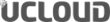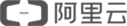随着疫情期间远程办公的普及,很多小伙伴对远程控制软件有了一定的认知,相信很多朋友已经用过“向日葵远程控制”这款软件,它真的是居家办公期间我们的好帮手。
最近,这款国民级的远程控制软件以“快乐无限”为主题,正式发布了新版本“向日葵13”,这里就让我们来看看向日葵一年一度的大更新究竟有哪些亮眼的新功能!

远控不限速,体验更快
向日葵13在远程控制速度上比之前更进一步。由于向日葵多年以来不断的技术投入,加之如今取消免费服务的带宽限制,让向日葵最基础的远程桌面速度更上了一个台阶,个人体验下来已经完全没有了远程操作的卡顿感,全屏之后远程办公你甚至会忘记你是在远控一台电脑。
此外,在一些细节方面,向日葵13也十分优秀,比如发起远控到进入桌面的时间。目前向日葵将远程桌面首帧的加载时间控制在了0.5-0.8秒,个人实际体验下来确实能非常快的进入远控,而其他的远控软件往往还是需要加载个几秒钟的。

当然,哪怕进入桌面慢个几秒其实也不是不能用,但体验确实是实打实的上升的,就好比电脑从机械硬盘换成固态硬盘那样,体验过就回不去了。
主界面换新,操作更便捷
本次向日葵13更新,官方还对整个软件主界面进行了迭代,外观升级并且增加了很多非常实用的功能,个人体验之后十分好评。
首先是远程协助界面的优化,以往这里只是单纯的识别码、验证码以及输入框。现在加入了一个快捷键入识别码的功能。

如上图箭头所示,此前已经发起过远控的识别码可以被记录在这里,最多5条,直接点击即可发起远程控制,不用重复输入。
此外,在设备列表界面也增加了【识别码设备】菜单,常用的识别码可以直接添加进入这个列表,方便我们后续使用。

同时,另一点小设计也十分贴心,仍然是在【设备列表】中,我们点击【识别码设备】、【我的设备】下拉菜单本身,右侧会自动播放一个动态的简单教程,使用基础功能有疑惑的话,这个教程能很直观的帮助我们。

全新桌面模式:超清真彩
在远程控制的桌面模式方面,向日葵13在此前的办公、高清、游戏三大模式之外,新增了“超清真彩”模式,算上急速模式,现在我们远程桌面共有5种桌面模式可供选择。

在超清真彩模式下,远程控制的色彩还原和画质得到了大幅度的提升,这一点我们可以很直观的发现。
在办公模式下,出于平衡带宽和画面的考虑,向日葵的画面的视觉显著区域(比如鼠标正在操作的区域、画面视觉中心等等)会有一个短暂的“变得清晰”的过程,最终稳定在一个较好的水平。
而在超清真彩模式下,画面将始终维持一个极高的色彩和画质水平,对于一些从事视觉设计工作的朋友来说,这个功能是非常刚需的。

办公模式

真彩模式下,图标的边缘更加锐利,色彩也更还原
当然,相应的真彩模式下对带宽的占用更多,但配合现在向日葵的不限速策略,只要我们本地的网络不“拉胯”,是完全可以非常稳定的使用的。
新功能:RDP桌面
周围很多懂点技术的朋友,在本地搭建远程控制操作多台Windows设备时候,会采用RDP桌面的方式,这种方式不同于直接传输视频画面的远程控制方式,而是通过本地运算后复现画面,优势在于可以更好的适配主控端的分辨率,通常来说速度和清晰度表现也更好。
现在,向日葵13就加入了RDP桌面功能,我们可以直接通过向日葵的服务发起远程的异地RDP桌面,不再需要繁琐的配置。

我们直接在设备列表点击设备功能栏中的“RDP桌面”按钮,即可发起RDP远程桌面。当然,由于微软的限制,只有windows专业版以上的系统才支持RDP远控,我们想要体验这一功能需要被控主机系统版本需为Windows专业版,这是一个不大不小的门槛。
新功能:虚拟屏与游戏优化
在上述更新之外,向日葵13还新增了虚拟屏功能,同时对远程游戏进行了优化。
首先说说虚拟屏。如果被控端的电脑DP显示器被关闭,甚至根本就没有显示器(很多机房会有这种情况)常规的远程控制是无法进行的,但向日葵13可以通过创建虚拟屏的方式实现这类情况下的远程控制。
而在游戏优化方面,向日葵13在菜单中增加了“启用游戏鼠标”选项,开启游戏鼠标之后,可以有效避免远程游玩3D游戏时的各种视角转动问题。

此外,向日葵13的设置菜单中新增了“游戏驱动”选项,勾选加载游戏驱动后,我们可以通过手柄进行远程游戏,并且同步解决部分游戏远程游玩时“此区域不可控”的问题,这个问题之前是需要使用“向日葵UU”这款硬件产品才解决的。

总结:
以上便是此次向日葵13更新的主要功能亮点了,经过实际体验,向日葵13确实在便利度和速度方面有较大的提升,不愧是一年一度的大版本。现在,向日葵13已经可以在官网下载体验了,各位如果对这些功能感兴趣,强烈建议自己下载体验一下,感受一下这款专业的国民级远程控制软件。